
mac安装双系统,轻松实现Mac OS与Windows共存
时间:2024-11-16 来源:网络 人气:
Mac安装双系统全攻略:轻松实现Mac OS与Windows共存

一、了解Boot Camp

Boot Camp是苹果公司提供的一款官方工具,允许用户在Mac电脑上安装Windows操作系统。通过Boot Camp,用户可以在Mac电脑上同时运行Mac OS和Windows系统,实现双系统切换。
二、准备工作
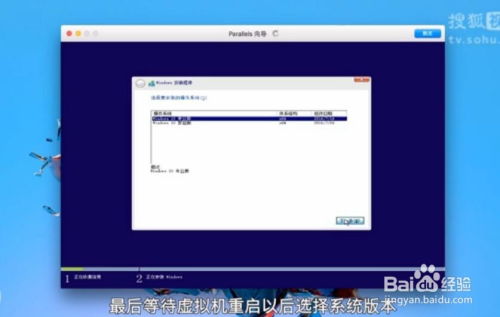
在开始安装双系统之前,请确保以下准备工作已完成:
一台Mac电脑,确保系统版本支持Boot Camp(如Mac OS X 10.5及以上)。
一个Windows安装盘或ISO镜像文件。
足够的硬盘空间,建议至少80GB用于安装Windows系统。
一个U盘,用于制作Windows启动盘。
三、安装Boot Camp

1. 打开Mac电脑,在“应用程序”中找到“实用工具”,然后打开“Boot Camp助理”。
2. 在Boot Camp助理中,选择“安装Windows”选项,然后点击“继续”。
3. 根据提示,将Windows安装盘或ISO镜像文件插入Mac电脑,并选择相应的文件。
4. 点击“继续”后,Boot Camp助理会自动下载Windows支持软件,并开始安装Windows系统。
四、分区与安装Windows

1. 在Boot Camp助理中,拖动中间的圆点进行分区,将硬盘空间分配给Windows系统。
2. 点击“开始安装”按钮,Boot Camp助理会自动将Windows系统安装到指定的分区。
3. 安装完成后,重启Mac电脑,进入Windows系统。
五、安装Windows驱动程序
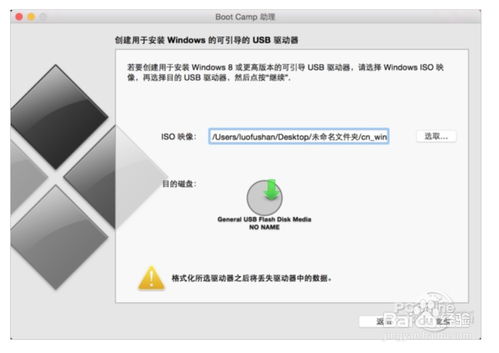
1. 在Windows系统中,打开“控制面板”,选择“硬件和声音”,然后点击“设备管理器”。
2. 在设备管理器中,查找未识别的设备,并右键点击安装驱动程序。
3. 选择“从列表或指定位置安装”,然后点击“浏览”按钮,找到Boot Camp安装过程中下载的Windows支持软件。
4. 安装完成后,重启电脑,即可在Windows系统中使用Mac电脑的硬件设备。
通过以上步骤,您可以在Mac电脑上成功安装双系统,实现Mac OS与Windows的共存。这样,您就可以在Mac电脑上同时使用Mac OS和Windows系统,满足不同场景下的需求。
相关推荐
教程资讯
教程资讯排行













